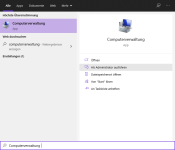PeterHansl
Newbie
- Registriert
- Okt. 2021
- Beiträge
- 5
Hallo!
Ich habe ein Problem:
Seit ich meinen Laptop (Acer V3-771G) heute angeschaltet habe, funktioniert plötzlich mein WLAN nicht mehr. Wenn ich auf den Button drücke, wird er kurz deaktiviert, nichts tut sich und man kann wieder draufdrücken. Ich habe schon einige Problemlösungen probiert, wovon leider keine geholfen haben.. (bspw.: Treiber neu installieren, boot menu, etc.) Es steht einfach da: „WLAN ist deaktiviert“
Ich hoffe ihr könnt mir helfen
Liebe Grüße,
euer Hans Peter
Zuletzt bearbeitet: